Nagrania w zwolnionym tempie to świetny sposób na dodanie dramaturgii do sekwencji wideo i szczerze mówiąc, powinno to być łatwe. EOS R jest dość reżimowy, jeśli chodzi o rozdzielczości i liczbę klatek na sekundę, są one połączone, nie można ich regulować niezależnie ze wszystkimi głównymi opcjami określonymi w menu Movie Rec Size. Ale spójrz na listę i chociaż możesz wybrać 50p, co może dać ci 2x zwolnione tempo podczas odtwarzania, nie ma nic więcej. Gdzie jest reklamowane 4-krotne spowolnienie?
Zanim zaczniemy, zaznaczę tylko, że ustawiłem Canon EOS R na PAL, ponieważ mieszkam w Wielkiej Brytanii, gdzie nasza ogólna prędkość odtwarzania wynosi 25 pensów. Jeśli mieszkasz w Stanach, a twój telewizor to NTSC, to będzie to 25 pensów. W dzisiejszych czasach wszyscy oglądamy telewizję za pośrednictwem jakiegoś urządzenia do przesyłania strumieniowego, więc nie ma znaczenia, gdzie je ustawisz, chyba że zamierzasz transmitować materiał z aparatu EOS R. Nie jestem, ale po prostu zakryj iz przyzwyczajenia ustawię kamerę na PAL, są inne powody, ale są na inny post.
Liczy się to, że wiesz, jakiej liczby klatek na sekundę używasz podczas filmowania dzięki regule migawki 180 stopni, więcej na ten temat tutaj. Ponadto, jeśli chcesz nagrywać w zwolnionym tempie, będziesz potrzebować szybkości klatek większej niż 25p, jeśli chcesz uzyskać dodatkowe klatki, aby umożliwić płynne odtwarzanie.
Canon oferuje tylko dziesięć opcji rozdzielczości i liczby klatek na sekundę za pośrednictwem głównego interfejsu, jest ich więcej i za chwilę pokażę, jak się do nich dostać.
Jeśli chodzi o wideo 4K z EOS R, masz jedną opcję 4K przy 25p i dwie opcje kompresji. Spadek do 1080p i masz 25p lub 50p, co oznacza, że masz dwukrotnie większą liczbę klatek na sekundę niż prędkość odtwarzania. W efekcie za każdą sekundę nagrania wideo otrzymujesz dwie sekundy odtwarzania z szybkością 25 klatek na sekundę.
Aby przechwycić Full HD (1080p) lub HD (720p) przy 50p, po prostu wybierz opcję z listy.
Nagrania w zwolnionym tempie z połową prędkości są OK, niezbyt dramatyczne, ale przynajmniej to początek. Rzeczy stają się naprawdę interesujące, gdy zwiększasz liczbę klatek na sekundę do 100p, więc na każdą nakręconą sekundę otrzymujesz cztery sekundy płynnego odtwarzania w zwolnionym tempie.
W EOS R jest jedna wada, na przykład 4K przy 50p, 1080p przy 100p nie istnieje, więc musisz obniżyć rozdzielczość do 720p. Aby znaleźć opcję, musisz również cofnąć się w systemie menu, przewiń w dół i wybierz „Wysoka liczba klatek na sekundę”, gdy już uzyskasz dostęp do opcji 100p.
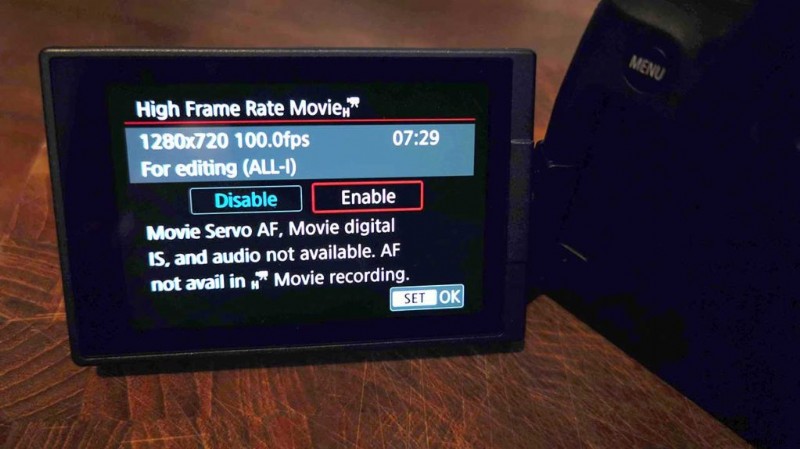
Wybieranie zwolnionego tempa w aparacie Canon EOS R
- Wybierz menu
- Na pierwszym ekranie menu wybierz Jakość nagrywania filmu
- Przewiń w dół do opcji Wysoka liczba klatek na sekundę i wybierz
- Wybierz opcję Włącz i zamknij system menu
Teraz, gdy włączysz nagrywanie, możesz rozpocząć filmowanie z ustawieniem wysokiej liczby klatek na sekundę 100p, chociaż rozdzielczość będzie HD.
Zauważysz, że liczba klatek na sekundę w aparacie to 25p lub 50p, a nie fps, to znaczy do momentu przełączenia na wysoką liczbę klatek na sekundę. P dla większości rozdzielczości do wyboru w EOS R odnosi się do skanowania progresywnego i zasadniczo dyktuje częstotliwość odświeżania na sekundę, a nie liczbę klatek na sekundę, dlaczego? Film, który kręcimy aparatem EOS R, jest progresywny, jak wszystkie filmy internetowe, ale w przeszłości był też tryb z przeplotem.
Przeplot został zaprojektowany, aby zapewnić lepszą percepcję ruchu na tradycyjnych ekranach i wyświetlanych polach z przeplotem. Pola te odświeżałyby się z dwukrotnie większą prędkością, czyli 50 razy na sekundę. Ponieważ odświeżona technologia różniła się od technologii progresywnej, nie można było mówić o klatkach na sekundę, ponieważ nie było całej klatki. Znowu coś na większy artykuł w pewnym momencie.
